Pada
kesempatan kali ini, komputermiliku.blogspot.co.id akan memberikan
tutorial cara membuat flashdisk Instaler linux Mint 18 Cinnamon 32-bit yang bootable di
flashdisk menggunakan aplikasi Rufs. di windows. Instaler linux ubuntu di flashdisk bisa dijadikan solusi apabila laptop kita tidak memiliki CD/DVD room.
Tutorialnya di bawah ini:
Alat-alat yang diperlukan:
1. Flashdisk
Flashdik berguna untuk mengkopi berkas instaler dari file .ISO linux yang akan
kita jadikan instaler. Besar kapasitas yang di perlukan Flashdisk tergantung dari besar
file distro linux yang akan di buat. maksudnya, apabila file .ISO Linux
melebihi 2 GB, maka gunakan plashdisk yang lebih besar dari 2 gb.
misalnya 4 GB, 8 GB, 32 GB.
2. Sofware pembuat instaler
Dalam tutorial ini akan digunakan sofware Rufus 1.4.9.506. Sebenarnya masih banyak sofware pembuat instaler yang beredar di internet misalnya UUI (Universal USB Instaler), unetbootin,dll.kunjungi Download rufus
3. File .ISO linux mint
Dalam tutorial ini akan digunakan linux Mint 18 Cinnamon 32-bit. File .ISO yang digunakan harus bootable, saya sarankan download di situs resmi distro linux mint. kunjungi Download Linux Mint 18 "Sarah" Cinnamon 32-bit
Langkah-langkah
1. Buka Sofware Rufus
2.Kemudian klik "Device" (No 1 pada gambar) untuk memilih Flashdisk mana yang akan dijadikan Instaler linux mint.
3.Kemudian klik "ISO Images" (No 2 pada gambar) kemudian cari file linux mint.ISO yang tersimpan di komputer.
4. Kemudian klik Start (No 3 pada gambar) untuk memulai.
5. Akan muncul pemberitahuan klik "OK" untuk melanjutkan.
* catatan: file yang berada di dalam Flashdisk akan terformat semua
6. Selanjutnya menunggu proses berjalan beberapa menit
7. Setelah selesai maka akan tampil seperti gambar di bawah, kemudian klik "Close" untuk mengakhiri.
1. Buka Sofware Rufus
3.Kemudian klik "ISO Images" (No 2 pada gambar) kemudian cari file linux mint.ISO yang tersimpan di komputer.
4. Kemudian klik Start (No 3 pada gambar) untuk memulai.
5. Akan muncul pemberitahuan klik "OK" untuk melanjutkan.
* catatan: file yang berada di dalam Flashdisk akan terformat semua
6. Selanjutnya menunggu proses berjalan beberapa menit
7. Setelah selesai maka akan tampil seperti gambar di bawah, kemudian klik "Close" untuk mengakhiri.
Setelah semua selesai, maka flashdisk telah terisi linux Mint 18 Cinnamon 32-bit.Untuk
Instal ke komputer/laptop atau mencoba live CD linux Mint. Maka terlebih
dahulu kita hubungkan Flashdisk ke komputer kemudia setting di BIOS, rubah
BOOT Flashdisk jadi posisi pertama.
Itulah
Tutorial membuat flashdisk Instaler linux Mint 18 Cinnamon 32-bit menggunakan
aplikasi Rufus. Semoga artikel ini bermanfaat untuk kita semua.
Labels:
Software,
Tutorial Software,
Windows
Thanks for reading Tutorial membuat flashdisk Instaler linux Mint 18 Cinnamon 32-bit menggunakan aplikasi Rufus . Please share...!

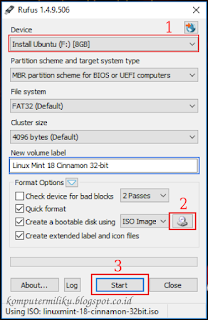
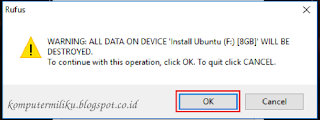
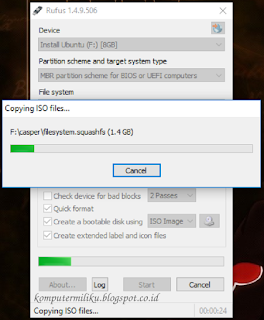
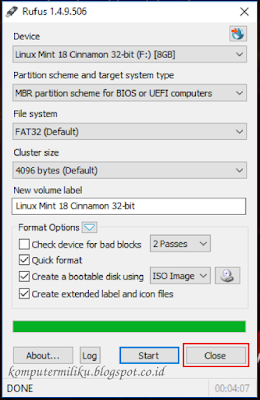

0 Comment for "Tutorial membuat flashdisk Instaler linux Mint 18 Cinnamon 32-bit menggunakan aplikasi Rufus "